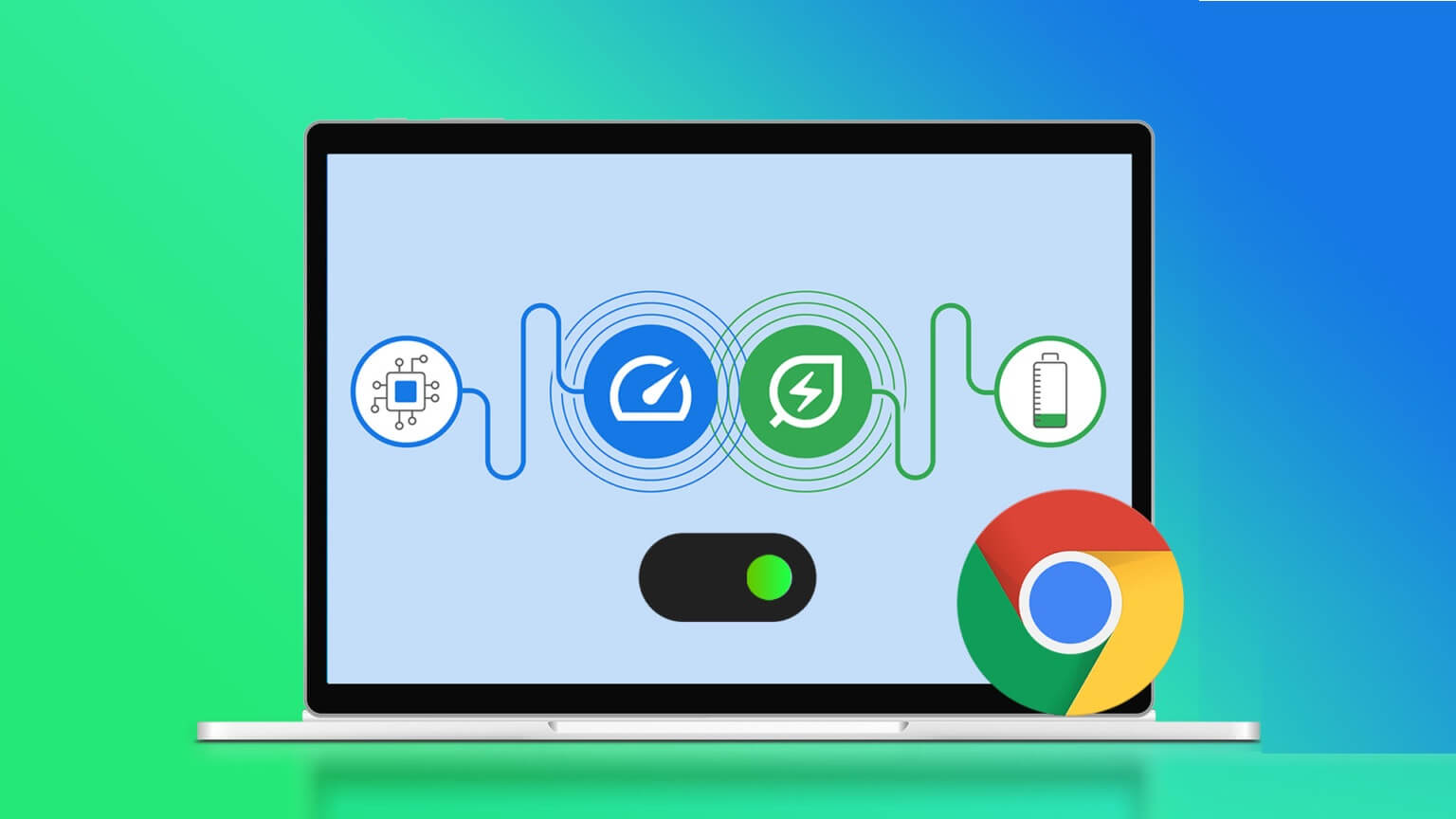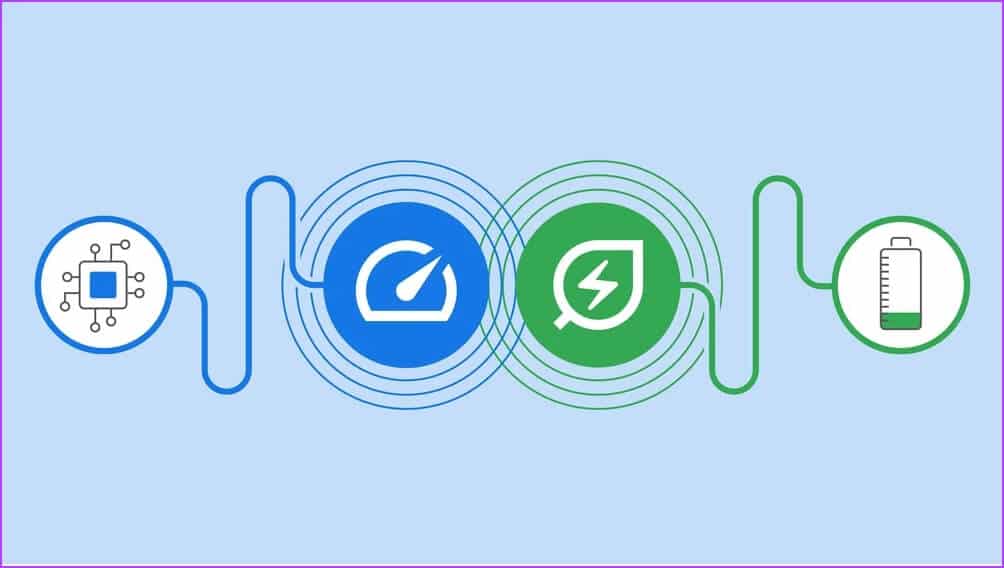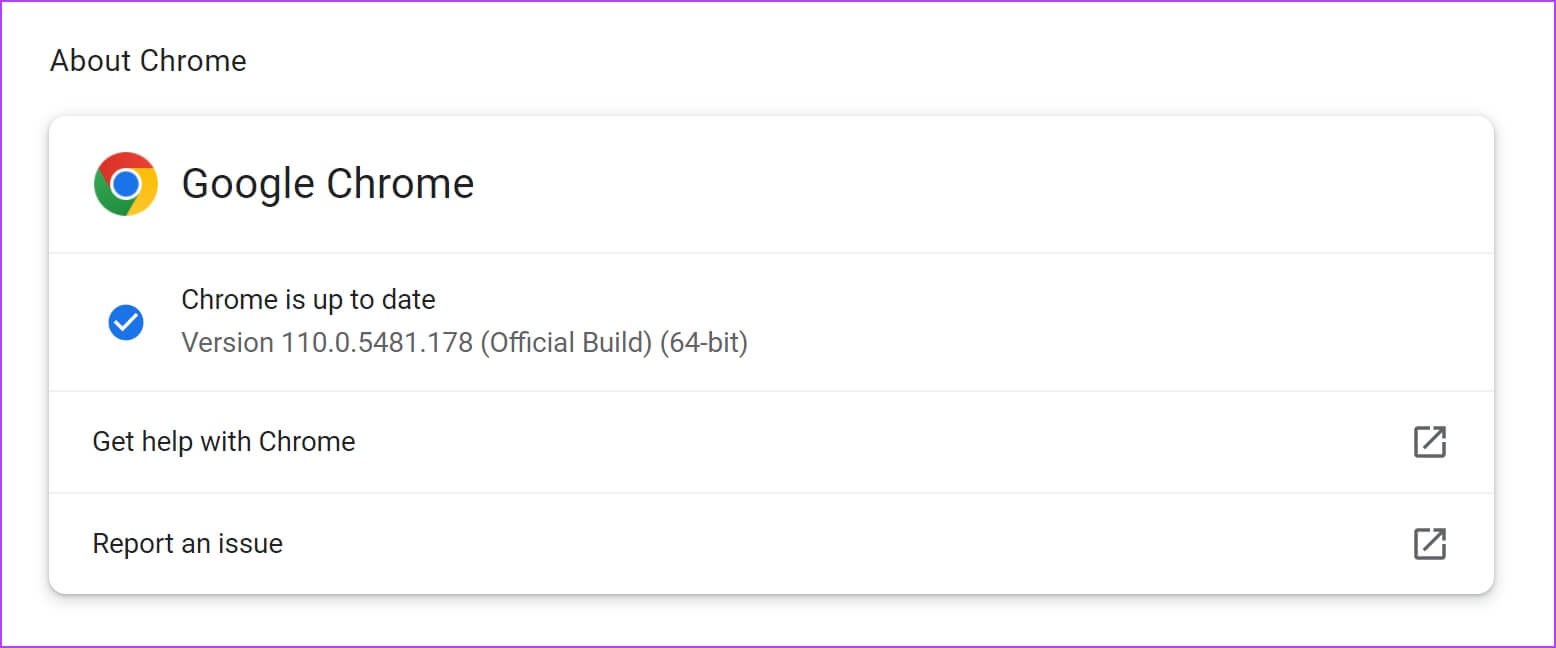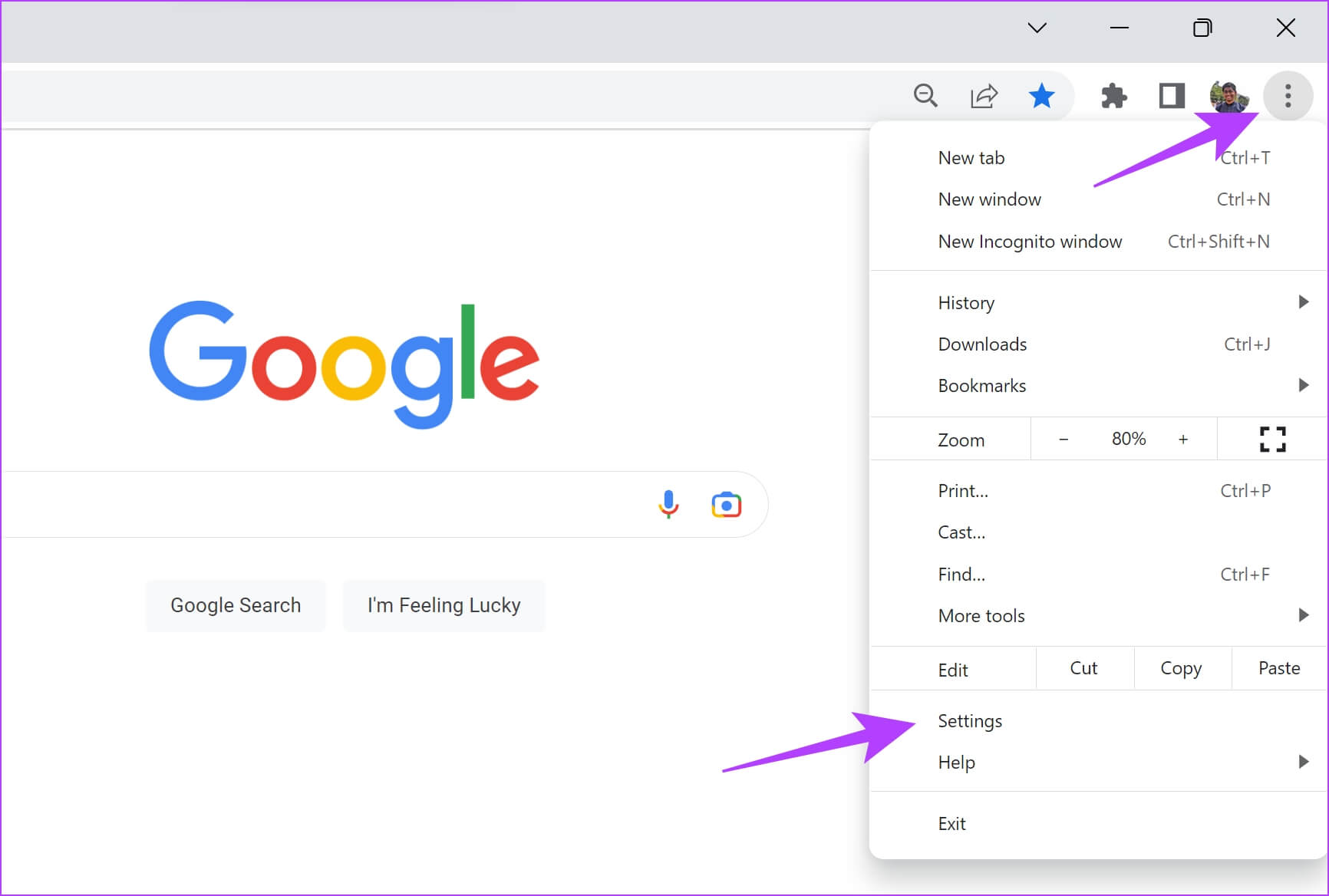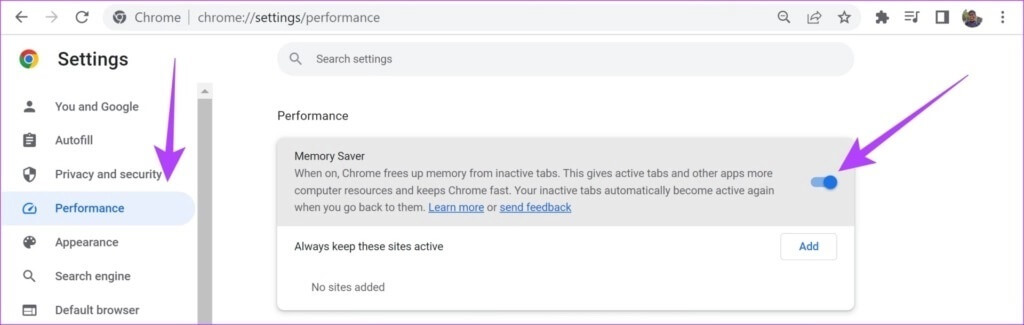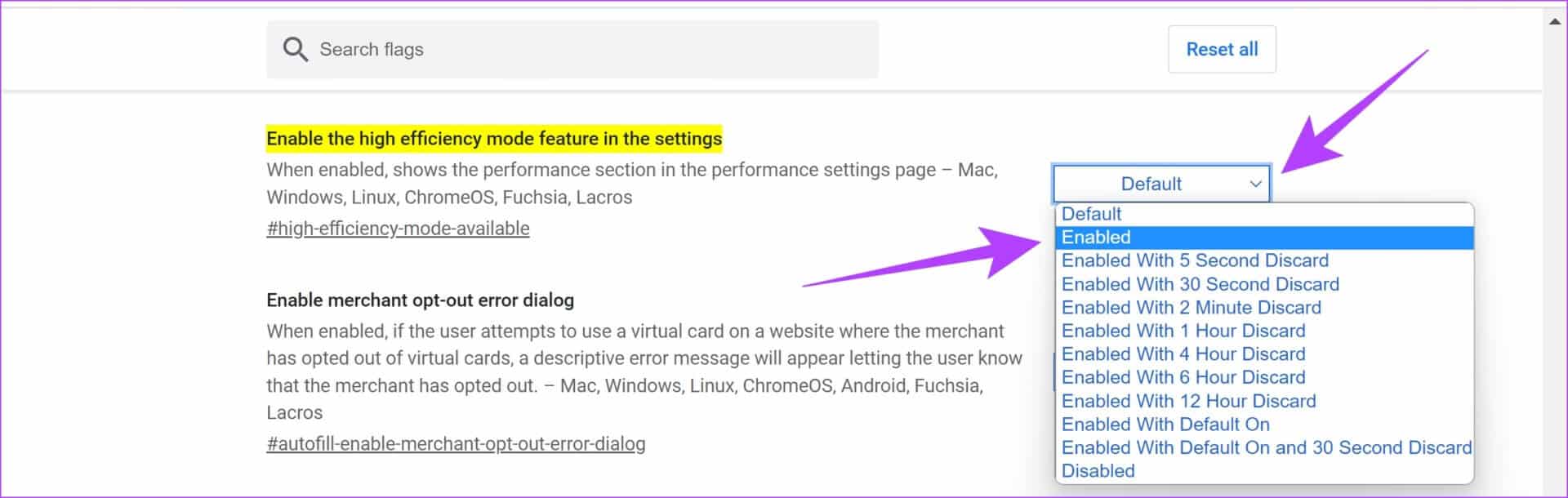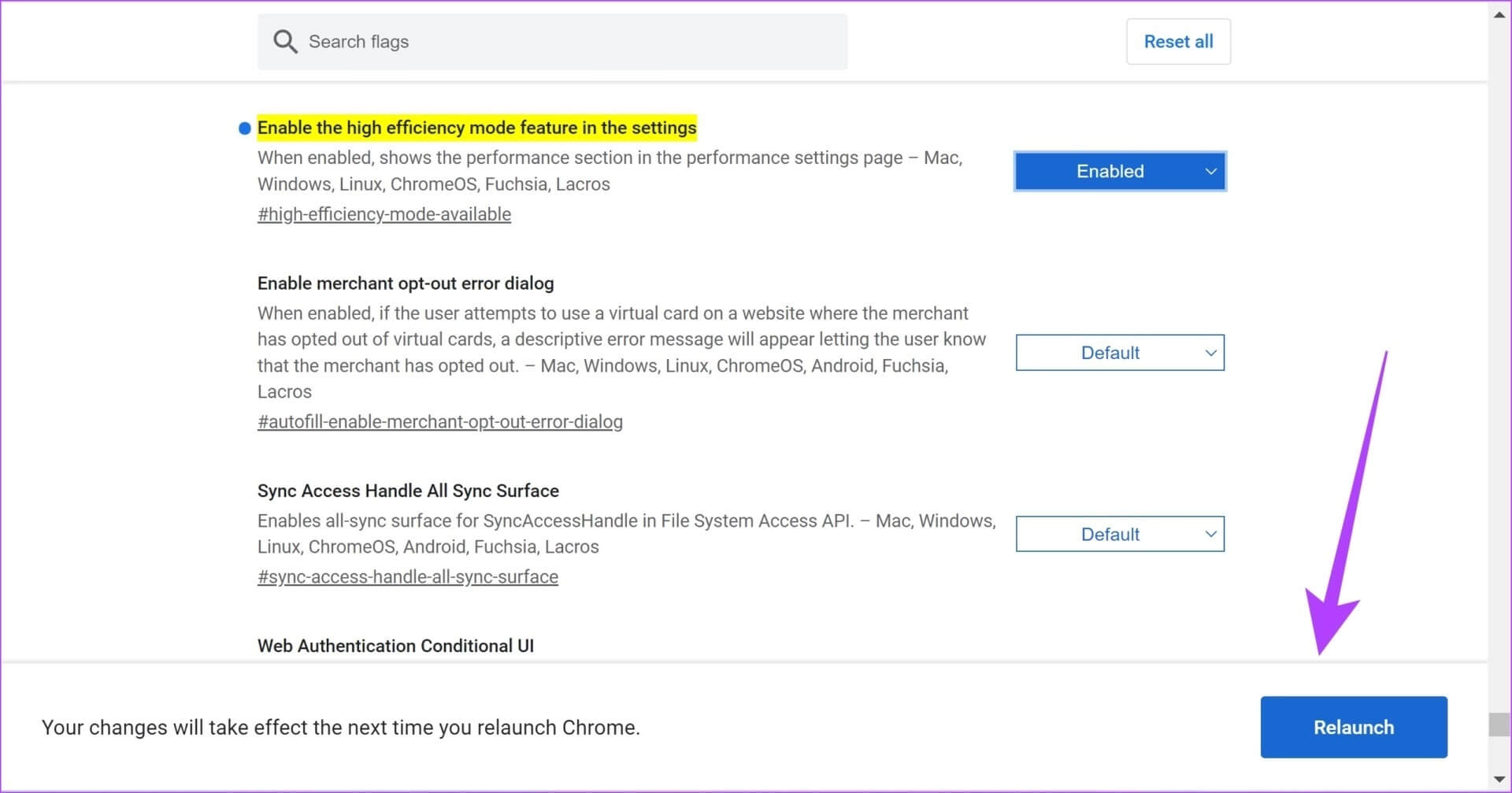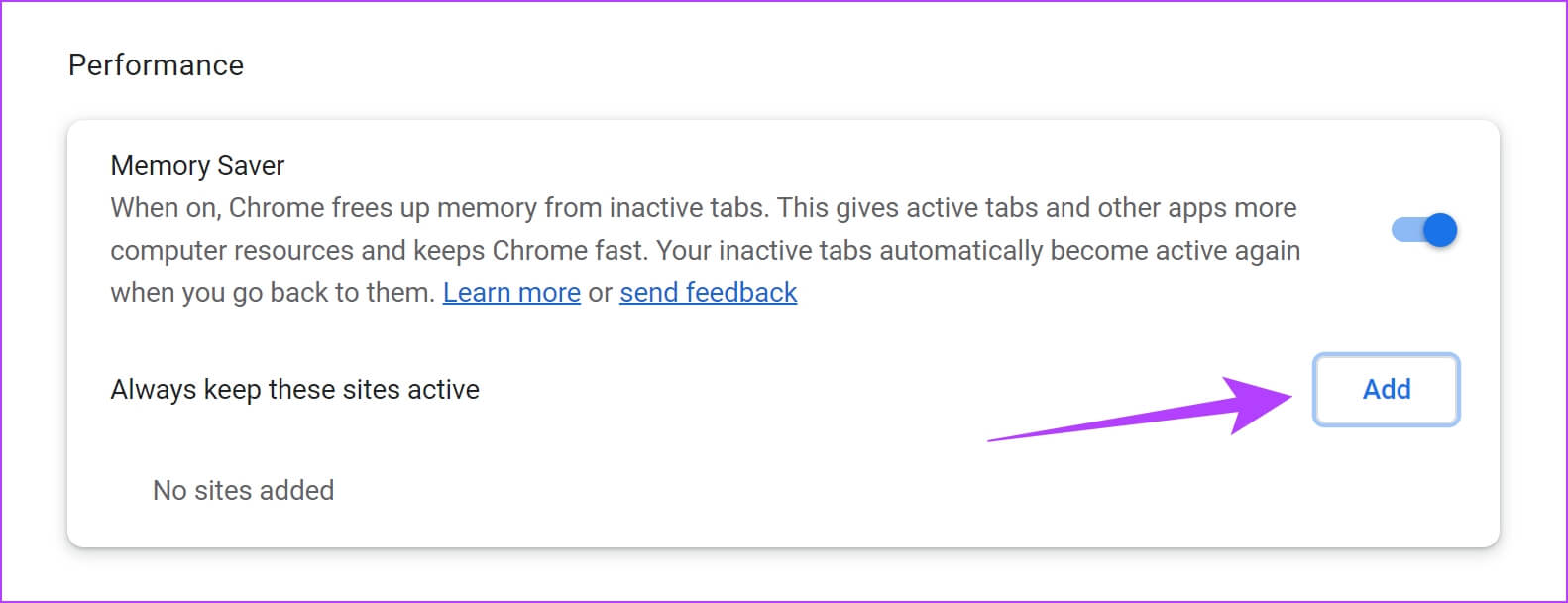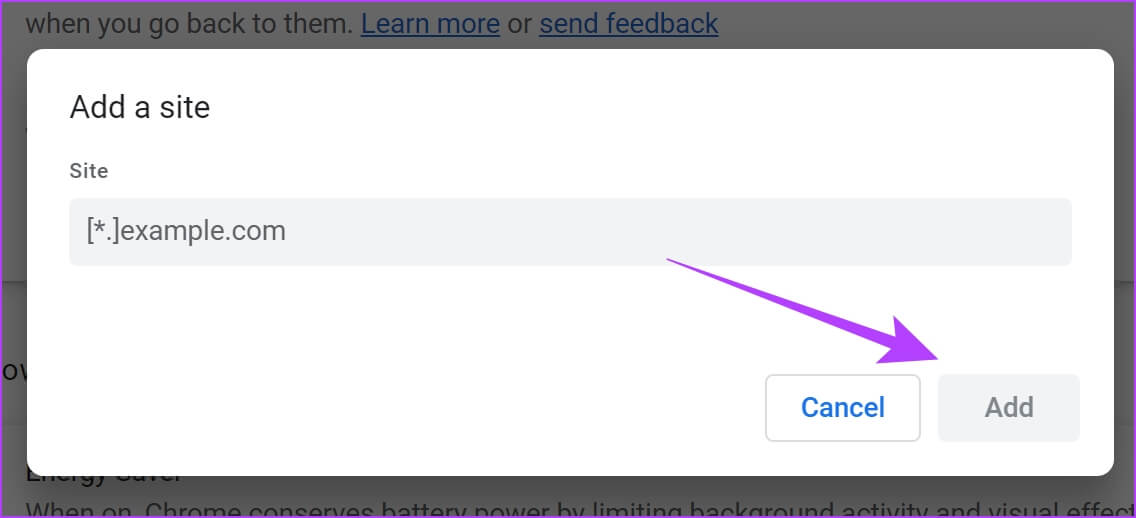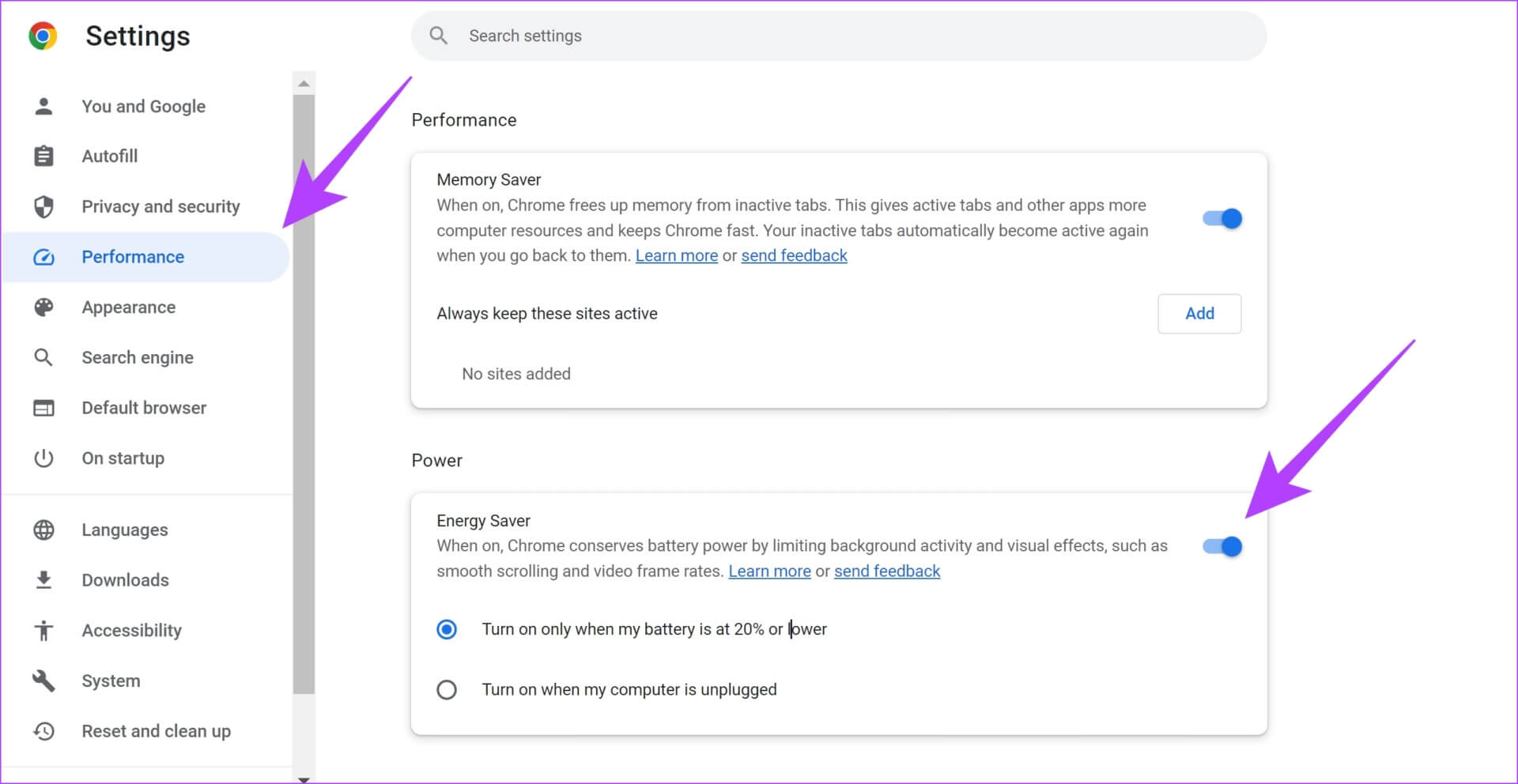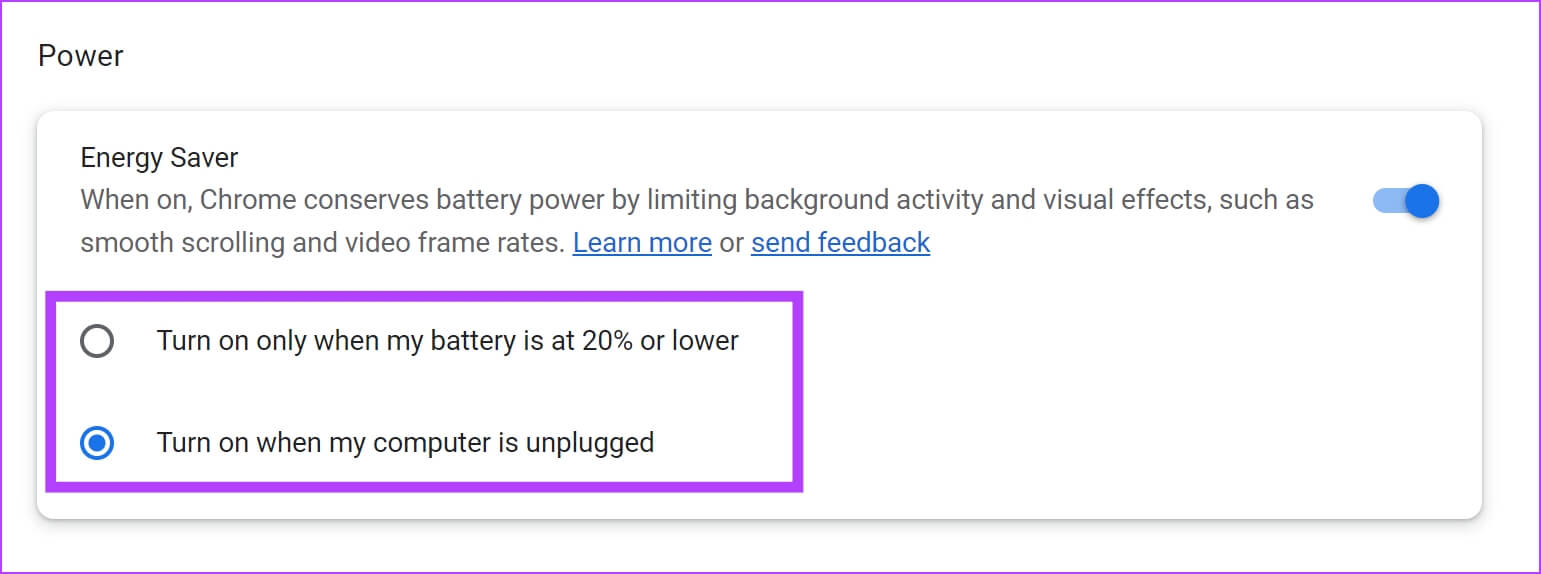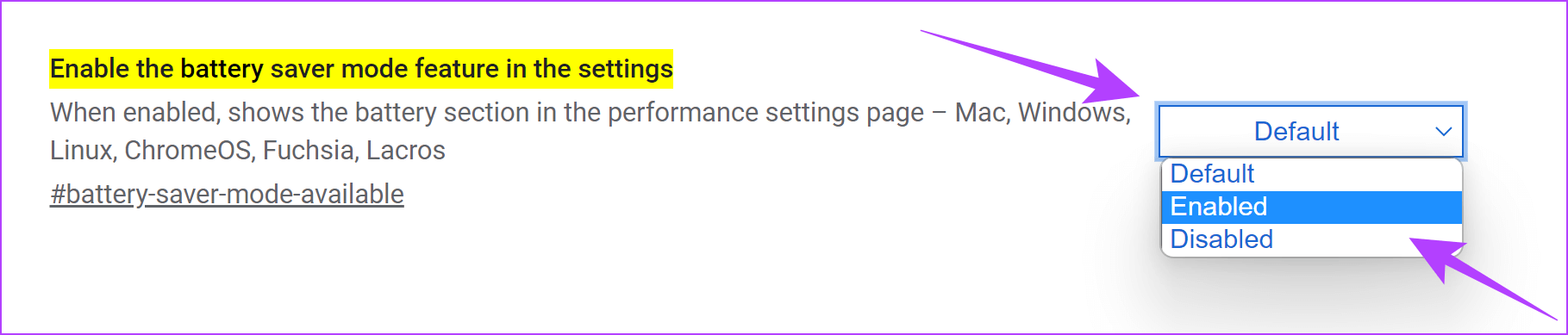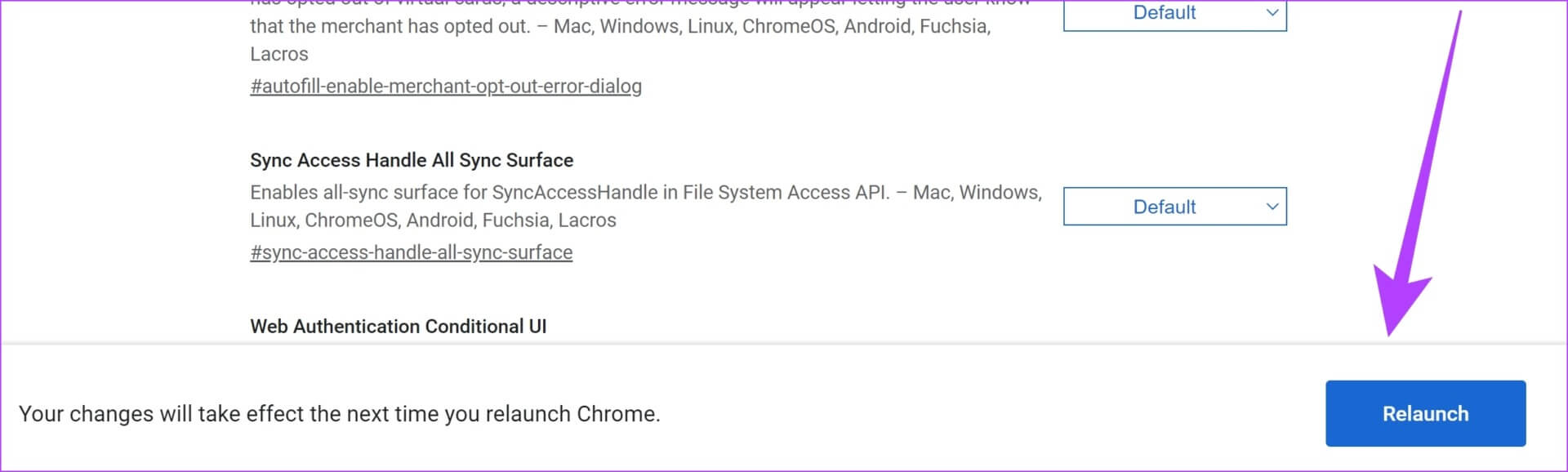Chrome에서 메모리 절약 및 절전을 활성화하는 방법
Google 크롬은 많은 사람들이 사용할 수 있는 가장 빠른 웹 브라우저라고 선언했습니다. 그러나 Chrome은 메모리가 부족한 것으로 알려져 있기 때문에 비용이 발생합니다. 따라서 무의미한 이벤트는 브라우저 성능을 저하시킵니다. 그러나 최신 업데이트에서 Google은 Chrome에 메모리 세이버와 파워 세이버를 포함하여 올바른 방향으로 한 걸음 더 나아간 것 같습니다.
Google Chrome은 Microsoft Edge 및 Brave Browser와 같은 다른 브라우저에서도 사용되는 Chromium 엔진을 사용합니다. 둘 다 Google 크롬보다 더 안정적이며 거의 모든 기능을 제공합니다. 이 모든 경쟁업체가 웹 브라우저 시장 점유율에서 순위를 올리면서 Google은 한 발짝 더 나아가야 했습니다. 따라서 에너지를 절약하기 위해 메모리와 무드 세이버 상태를 추가하는 것은 바로 그것을 시도하는 것처럼 보입니다.
이 기사에서는 기능을 활성화하고 사용하는 방법을 보여줍니다. 그러나 그 전에 몇 가지 전제 조건과 몇 가지 중요한 정보가 도움이 될 것입니다. 계속해서 새로운 Chrome 기능이 무엇인지 알아보겠습니다.
Chrome의 메모리 절약 및 절전 모드는 무엇입니까
메모리 절약 모드는 시스템에서 Google 크롬의 RAM 사용량을 줄이는 데 도움이 되는 Google 크롬의 기능입니다. 이 기능은 일부 RAM을 확보하고 Google 크롬의 성능을 향상시키는 데 도움이 되는 다른 집중적인 작업의 우선 순위를 지정하는 대가로 중요하지 않은 몇 가지 작업과 함께 사용하지 않는 탭 몇 개를 절전 모드로 전환하는 방식으로 작동합니다.
그러나 이러한 탭은 다시 돌아오면 활성화되며 평소와 같이 Google 크롬에 계속 표시됩니다.
절전 기능은 몇 가지 백그라운드 프로세스, 중요하지 않은 시각 효과, 애니메이션 또는 부드러운 스크롤을 제한하여 배터리를 절약합니다. 배터리가 부족할 때 일부 토글을 수동으로 끄는 대신 이 기능을 활성화하면 한 번에 모든 작업을 수행합니다.
Google은 2022년 XNUMX월에 이 기능을 발표했습니다. 그런데 언제 일반에 공개되었나요? 알아 보자.
메모리 절약 및 절전 기능을 지원하는 Chrome 버전
Google Chrome 버전 108 출시와 함께 메모리 절약 모드와 에너지 절약 모드가 XNUMX월에 발표되었습니다. 그러나 그들은 숨겨진 실험적 토글인 플래그 형태로만 사용할 수 있었습니다. Google 크롬의 특징과 기능을 개선하기 위해 존재합니다.
그러나 이 기능은 Windows와 Mac 모두에서 사용할 수 있는 Google Chrome 버전 110에서 직접 사용할 수 있습니다. 그러니 꼭 Google 크롬 최신 버전 유지 , v110으로 업데이트할 수 있는지 확인하십시오.
버전 110으로 업데이트할 수 없더라도 걱정하지 마세요. 다음 몇 섹션에서 이전 버전의 Chrome에서 이 기능을 사용할 수 있는 해결 방법이 있습니다.
Chrome에서 캐시 모드를 사용하는 방법
설정을 사용하여 Chrome에서 메모리 절약 모드를 활성화하는 방법은 다음과 같습니다.
Chrome에서 메모리 절약 모드 사용
단계1 : 열다 크롬 을 탭하고 세 개의 점 아이콘 오른쪽 상단에서 설정.
단계2 : 딸깍 하는 소리 성능 사이드바에서.
단계3 : 특수 스위치를 켜십시오 메모리 세이버와 함께.
이것은 메모리 절약 기능을 켭니다. 설정에서 성능 패널과 메모리 절약 토글을 찾을 수 없는 경우 다음 섹션을 참조하세요.
Chrome에서 메모리 저장을 찾을 수 없음: 플래그로 활성화하는 방법
앞서 언급한 바와 같이 구글 크롬 110 버전에서 해당 기능이 공개되기 전에 플래그로 포함시켜 실험한 바 있다. 과학을 활성화하는 방법은 다음과 같습니다.
참고: 플래그를 통해 활성화하려면 Chrome 버전 108 이상이어야 합니다.
단계1 : 열다 크롬 주소창에 아래 URL을 입력하거나 복사 붙여넣기 후 누르세요. 입력합니다.
chrome://flags/#고효율 모드 사용 가능
단계2 : 딸깍 하는 소리 드롭 다운 메뉴 고유 플래그 옆.
단계3 : 딸깍 하는 소리 아마도.
단계4 : 활성화되면 깃발, 준비 구글 크롬 실행 활성화 플래그.
이제 이전 섹션의 단계에 따라 설정에서 메모리 절약 옵션을 찾을 수 있습니다. 다음으로 기능을 조정하는 방법을 살펴보겠습니다.
메모리 저장에서 탭을 화이트리스트에 추가하는 방법
앞에서 언급했듯이 메모리 세이버는 일부 메모리를 절약하기 위해 몇 개의 탭을 절전 모드로 전환합니다. 그러나 메모리 절약 기능을 사용하는 동안 열려 있는 탭을 비활성화하지 않으려면 항상 이 사이트를 활성 상태로 유지 옆에 있는 추가 버튼을 클릭하여 웹사이트를 화이트리스트에 추가하십시오. 방법은 다음과 같습니다.
단계1 : 열다 크롬 을 탭하고 세 개의 점 아이콘 오른쪽 상단에서 설정.
단계2 : 딸깍 하는 소리 성능 사이드바에서.
단계3 : 딸깍 하는 소리 덧셈.
단계4 : يمكنك URL 입력 사이트를 클릭하고 추가를 선택합니다.
메모리 절약 모드에서 방금 추가한 웹 사이트의 Google 크롬에서 탭을 열면 탭이 정상적으로 유지됩니다. 다음으로 구글 크롬의 절전모드 사용법에 대해 알아보겠습니다.
Google 크롬에서 절전 모드를 사용하는 방법
설정에서 바로 Chrome의 절전 모드를 사용하는 방법은 다음과 같습니다.
Chrome에서 절전 모드 켜기
단계1 : 열다 크롬 클릭 세 개의 점 아이콘 오른쪽 상단 모서리에 있습니다.
2 단계: 찾기 설정.
단계3 : 딸깍 하는 소리 성능 사이드바에서.
단계4 : 하다 스위치를 켜십시오 에너지를 절약하기 위해.
단계5 : 기능을 활성화할 시기를 선택하는 옵션도 제공됩니다. 다음 중 하나를 수행할 수 있습니다.
- 시스템의 충전 수준이 20% 이하일 때 절전 기능을 활성화하십시오.
- 시스템이 연결되지 않은 경우 절전 기능을 활성화하십시오.
Chrome 버전 110으로 업그레이드할 수 없기 때문에 설정에서 기능을 찾을 수 없는 경우 빠른 해결 방법을 위해 다음 섹션으로 건너뜁니다.
Chrome 플래그로 절전 기능을 활성화하는 방법
앞서 언급했듯이 Google Chrome 버전 110에서 기능이 공개되기 전에 이 기능은 플래그로 실험되었습니다. 과학을 활성화하는 방법은 다음과 같습니다.
참고: 플래그를 통해 활성화하려면 Chrome 버전 108 이상이어야 합니다.
단계1 : Chrome을 열고 주소를 입력하세요. URL 또는 플래그를 복사하여 붙여넣고 키를 누릅니다. 입력.
chrome://flags/#battery-saver-mode-available
단계2 : 강조 표시된 플래그 옆에 있는 드롭다운 메뉴를 클릭합니다.
단계3 : 딸깍 하는 소리 아마도.
4 단계: 한 번 플래그 활성화, 재시작 플래그를 활성화하는 Google 크롬.
이제 기능에 액세스하기 위해 이전 섹션에 표시된 대로 설정 메뉴로 돌아갈 수 있습니다.
Google 크롬에서 메모리 절약 및 절전 기능을 활성화하고 사용하는 방법입니다. 그러나 더 궁금한 점이 있으면 아래 FAQ 섹션을 살펴보십시오.
Chrome 메모리 및 절전 모드에 대한 질문과 답변
1. Google 크롬의 절전 모드는 얼마나 많은 배터리를 절약합니까?
현재 절전 기능이 얼마나 효과적인지에 대한 Google의 공식 발표는 없습니다.
2. Google 크롬에서 탭을 닫으면 메모리가 절약되나요?
예, 사용하지 않는 탭은 항상 닫는 것이 좋습니다. 이것은 RAM을 절약하는 데 확실히 도움이 될 것입니다.
3. Microsoft Edge 및 Brave와 같은 다른 Chromium 기반 브라우저에서 메모리 절약 및 절전 기능을 사용할 수 있습니까?
아니요, 아직 Microsoft Edge 또는 Brave에서는 사용할 수 없습니다.
4. Goog Chrome 모바일 앱에서 새로운 메모리 및 절전 기능을 사용할 수 있습니까?
아니요. 이 기능은 Google 크롬의 데스크톱 및 Mac 앱에만 있습니다.
메모리 및 배터리 절약
이 기사가 Chrome에 추가된 새로운 기능을 찾고 사용하는 데 도움이 되었기를 바랍니다. 그러나 만족스럽지 않으시면 단계별 가이드를 참조하십시오. Google 크롬을 사용하는 동안 배터리와 메모리를 절약합니다. 전반적으로 한 번의 클릭으로 메모리와 배터리를 절약하는 프로세스를 단순화한 Google에 감사드립니다! 그 밖에도 확인할 수 있습니다. Opera GX와 Chrome의 가격 비교 방법.